Vous venez de charger Netflix pour regarder le dernier épisode de votre émission préférée et vous recevez le code d'erreur Netflix UI3012. Comment pouvez-vous y remédier ?
Ci-dessous, nous expliquerons quelle est la cause probable du code d'erreur et comment vous pouvez dépanner votre connexion Netflix.
Quelles sont les causes du code d'erreur Netflix UI3012 ?
Le code d'erreur Netflix UI3012 apparaît chaque fois qu'il y a un problème de connectivité avec votre connexion réseau. Par exemple, votre signal Wi-Fi est peut-être faible ou quelque chose d'autre affecte votre connexion Internet.
Les messages d'erreur suivants peuvent s'afficher :
Le plus souvent, cette erreur se produit sur un Mac ou un PC Windows, mais elle apparaît également occasionnellement sur les appareils de streaming, notamment les Smart TV et l'application iOS/Android.
Comment corriger le code d'erreur Netflix UI3012h1>
Voici un guide de dépannage pour le code d'erreur UI3012. Nous commencerons par les solutions les plus simples et les plus courantes, alors commencez par la première solution et progressez progressivement.
Actualiser la page Web
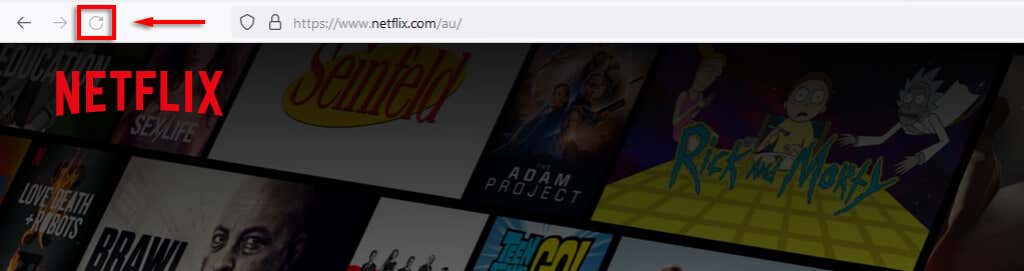
Essayez de recharger la page. Parfois, cela suffit à corriger l'erreur. Si le problème se produit uniquement lorsque vous essayez de lire une vidéo, essayez de vous déconnecter puis de vous reconnecter à votre compte Netflix. Pour ce faire, ouvrez Netflixet cliquez sur votre comptedans le coin supérieur droit. Ensuite, dans le menu déroulant, sélectionnez Déconnexion.
Si l'erreur persiste, essayez les étapes suivantes.
Vérifiez si Netflix est en panne
Si Netflix est en panne, vous ne pourrez pas vous connecter à leurs serveurs. Pour vérifier s'il y a une panne de Netflix, vous pouvez consulter les réseaux sociaux ou charger une page telle que Détecteur de duvet.
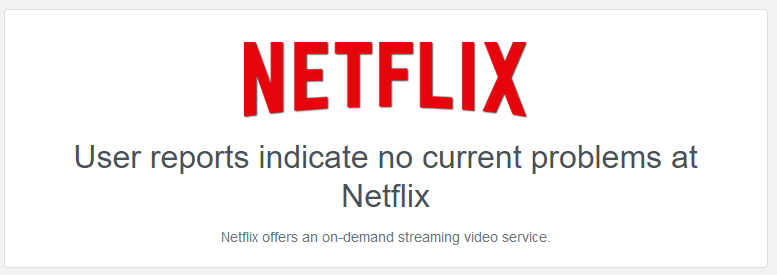
Désactivez votre VPN
Réseaux privés virtuels (VPN) et les réseaux proxy peuvent affecter votre connexion réseau. Essayez de désactiver votre VPN/proxy et de recharger Netflix. Si cela fonctionne, votre VPN interfère probablement avec votre connexion aux serveurs Netflix. Vous pouvez essayer une autre connexion VPN ou un autre emplacement de serveur ou simplement le désactiver lorsque vous souhaitez accéder au service.
Dépanner votre connexion réseau.
Votre connexion Internet peut vous empêcher d'accéder à Netflix de plusieurs manières. Voici quelques étapes pour dépanner votre connexion réseau :
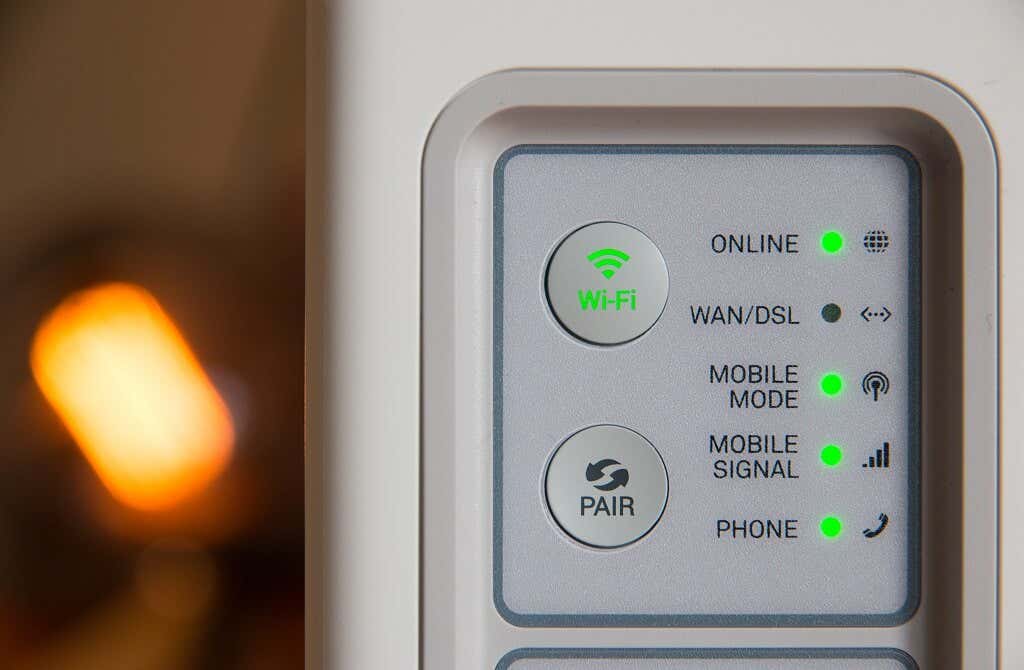
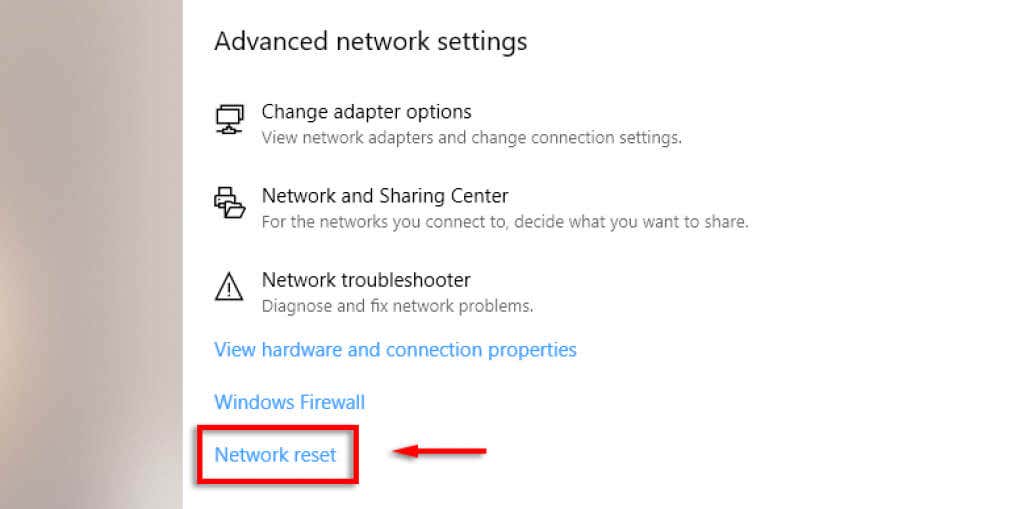
Essayez un autre navigateur Web ou un autre appareil
De temps en temps, les mises à jour de Netflix ou de l'appareil/navigateur que vous utilisez peuvent introduire des problèmes de compatibilité, notamment le code d'erreur UI3012. Pour voir si tel est le problème, essayez un autre navigateur Web (par exemple, Google Chrome, Firefox, Microsoft Edge ou Opera). Vous pouvez également essayer de charger l'application Netflix sur Android, iPhone ou votre ordinateur de bureau..
Une autre chose qui peut causer des problèmes avec Netflix sont les extensions ou modules complémentaires du navigateur. Vous pouvez vérifier si tel est le problème en désactivant tous vos modules complémentaires, puis en les réactivant un par un lorsque vous essayez de charger Netflix.
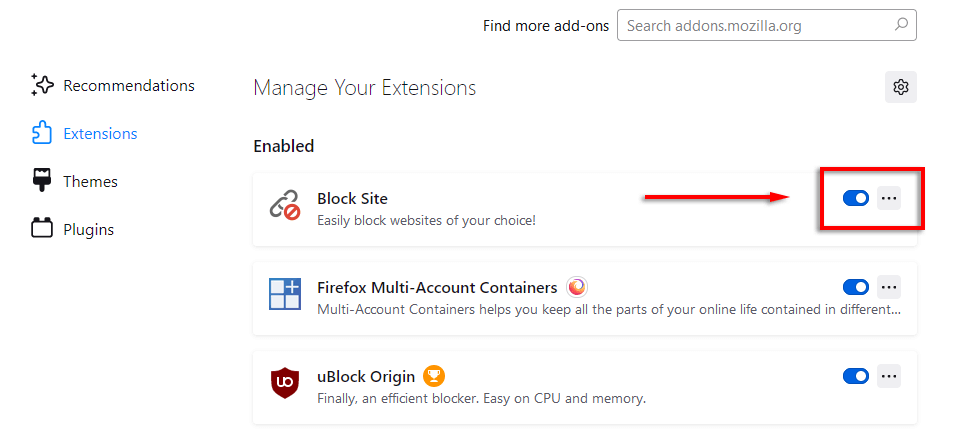
Il est temps de se gaver
Il n'y a rien de pire qu'une erreur aléatoire qui vous empêche de vous détendre. Mais heureusement, résoudre le code d’erreur Netflix UI3012 devrait être relativement simple. Avec ce tutoriel, vous devriez pouvoir profiter du streaming Netflix sans erreur comme avant.
.